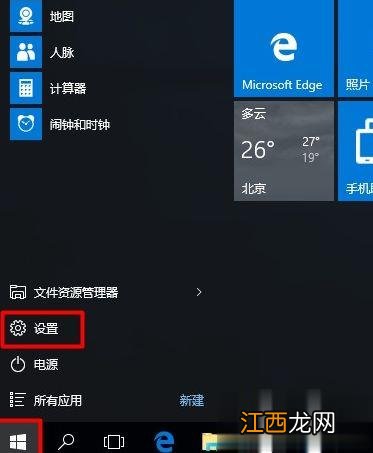
文章插图
2、点击“网络和Internet”选项打开;
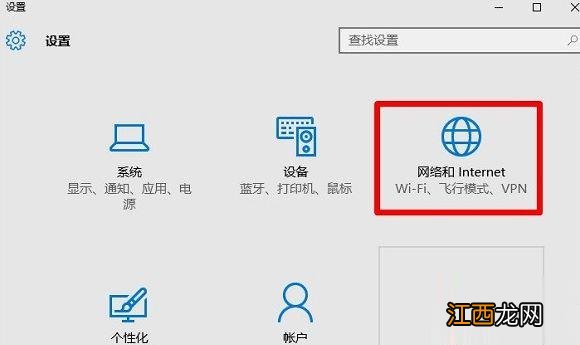
文章插图
3、点击“以太网”——>继续点击“更改适配器选项”打开;
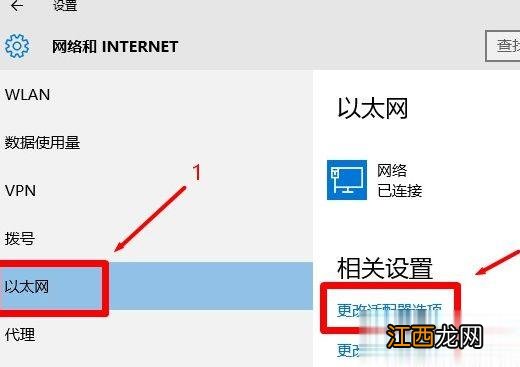
文章插图
4、此时就可以看到“本地连接”选项了——>用鼠标右击“本地连接” , 并选择“属性”打开 。
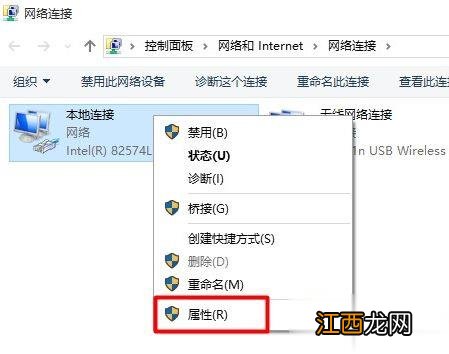
文章插图
方法二、使用ncpa.cpl快捷命令打开
1、同时按下Win10计算机键盘上的“Win”+“R”组合按键 , 先打开Win10的运行程序 。

文章插图
重要说明:
“Win”按键 , 在键盘上左下角Alt按键的旁边 , 大家注意在键盘上查看一下 。
2、在Win10运行程序中输入:ncpa.cpl ——>点击“确定” , 执行快捷命令;

文章插图
3、ncpa.cpl命令执行成功后 , 就会打开本地连接所在位置——>用鼠标右击“本地连接” , 选择“属性”打开 。
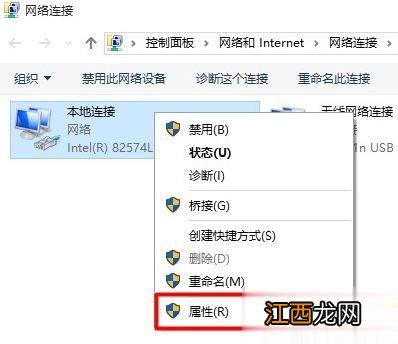
文章插图
方法三、通过“网络和共享中心”打开
1、用鼠标右击Win10系统右下角的“网络”图标——>然后点击“打开网络和共享中心”选项;

文章插图
2、点击“更改适配器设置”选项打开;

文章插图
3、用鼠标右击“本地连接” , 并选择“属性”打开 。
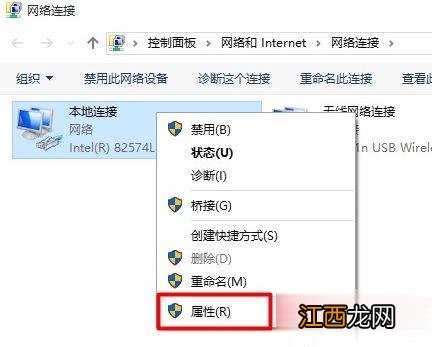
文章插图
【Win10系统打开本地连接属性的方法】 上述就是Win10系统打开本地连接属性的方法 , 有需要的用户们可以按照上面的方法来进行操作吧 。
相关经验推荐
- 系统之家XP系统关机提示riconman.exe应用程序错误怎么解决
- win7系统一键重装的详细教程
- 什么是erp系统
- 地暖不热怎么办
- 怎样申请qq号
- 怎么打开空调外壳
- 苹果手机录屏功能在哪里
- 菠萝蜜没有熟但是已经打开了怎么办
- 淘宝如何举报投诉
- 安卓|新款Mate40月底发布:更换处理器,安卓10系统加持,下月开售?

















